如何给网页设置快捷方式 如何在桌面上给网页创建快捷方式
更新时间:2024-02-07 13:05:52作者:jiang
在如今的数字化时代,我们几乎每天都要使用互联网来获取信息、进行交流和享受娱乐,每次打开浏览器并输入网址可能会略显繁琐,特别是对于经常浏览的网页。为了更方便地访问常用的网页,我们可以通过设置快捷方式将其添加到桌面上。这样一来只需单击桌面上的图标,就能轻松地打开所需网页,节省了时间和精力。如何给网页设置快捷方式呢?本文将为您详细介绍快捷方式的创建方法,让您轻松掌握这一技巧。
方法如下:
1.现在我来教大家如何创建网页快捷方式,打开我们想要创建快捷方式的页面,复制网址链接;
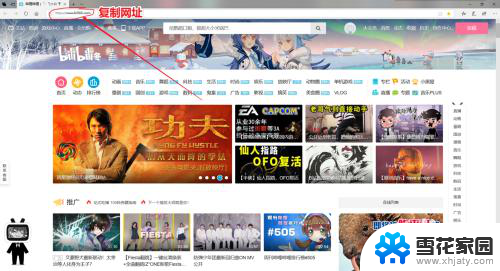
2.在桌面上单击鼠标右键,点击新建>>快捷方式;
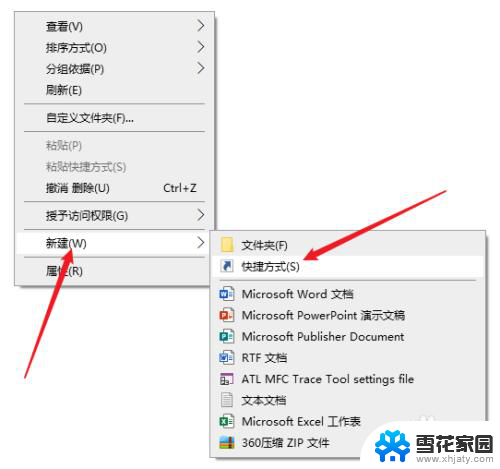
3.在弹出的页面中输入刚才复制的网页链接,点击下一步;
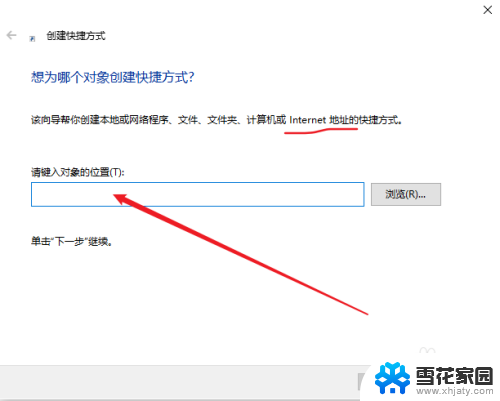
4.然后起一个名字,点击完成;
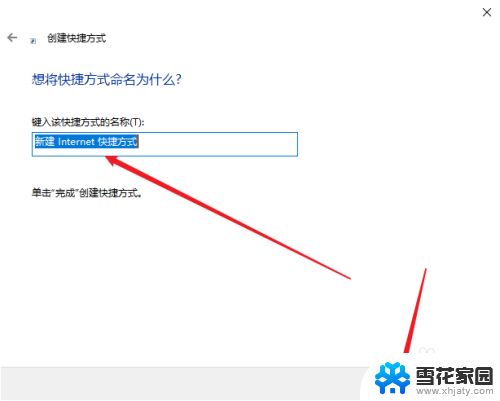
5.完成后效果如下;
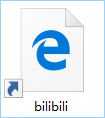
6.然后我们可以给快捷方式换一个图标,以便于识别。右键点击属性;
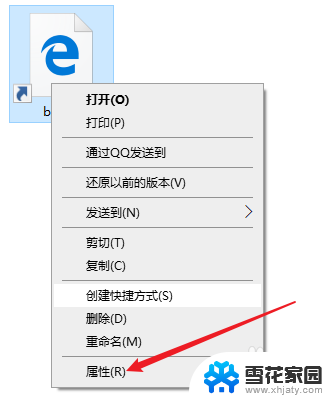
7.点击更改图标,换上合适的图标;
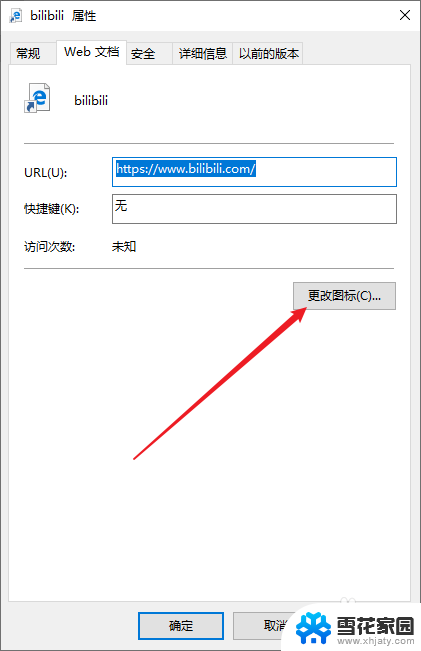
8.效果如下,图标可以自己制作,制作方法点击下方经验引用;

9.如果是Google浏览器的话就比较简单了,按照下图所示操作。可以直接添加快捷方式到桌面;
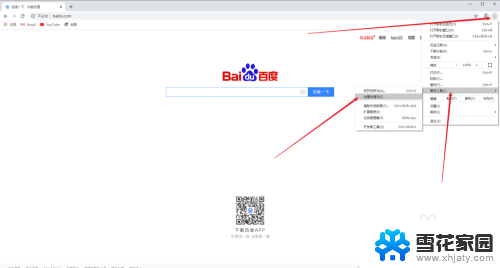

以上就是关于如何为网页设置快捷方式的全部内容,如果遇到相同情况的用户,可以按照小编的方法解决问题。
如何给网页设置快捷方式 如何在桌面上给网页创建快捷方式相关教程
-
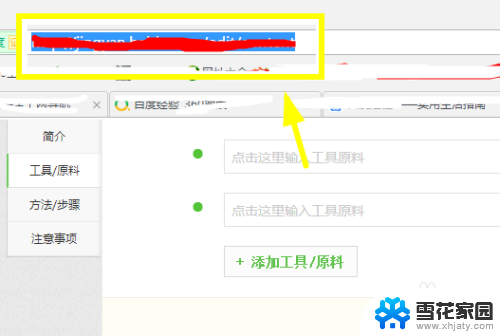 网页如何在桌面创建快捷方式 如何在电脑桌面上设置网页快捷方式
网页如何在桌面创建快捷方式 如何在电脑桌面上设置网页快捷方式2024-07-28
-
 网址怎么下载到桌面上 如何在桌面上创建网页快捷方式
网址怎么下载到桌面上 如何在桌面上创建网页快捷方式2023-12-05
-
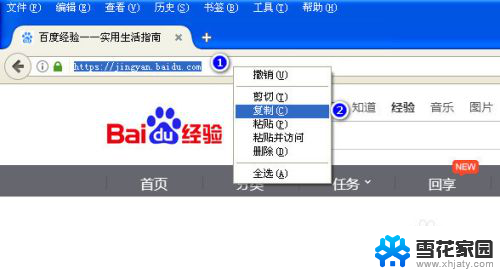 怎么创建网址快捷方式 快速创建网页网址快捷方式方法
怎么创建网址快捷方式 快速创建网页网址快捷方式方法2024-08-30
-
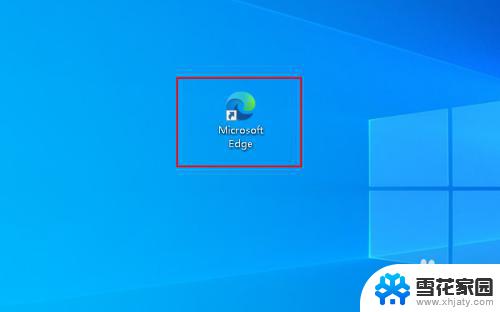 edge网页快捷方式放到桌面 如何在Edge浏览器上为网页创建桌面快捷方式
edge网页快捷方式放到桌面 如何在Edge浏览器上为网页创建桌面快捷方式2023-09-24
- 电脑桌面怎么创建快捷方式 桌面快捷方式创建方法
- edge浏览器怎么把网页保存到桌面 Edge浏览器如何为网页创建桌面快捷方式
- 如何在桌面添加快捷方式 如何在电脑桌面上创建快捷方式
- 电脑如何把网页添加到桌面 如何在电脑桌面上添加网页快捷方式
- 电脑打印快捷方式 桌面如何创建打印机快捷方式
- 电脑创建快捷方式的方法 如何在Mac系统中创建桌面快捷方式
- 电脑微信设置文件保存位置 微信电脑版文件保存位置设置方法
- 增值税开票软件怎么改开票人 增值税开票系统开票人修改方法
- 网格对齐选项怎么取消 网格对齐选项在哪里取消
- 电脑桌面声音的图标没了 怎么办 电脑音量调节器不见了怎么办
- 键盘中win是那个键 电脑键盘win键在哪个位置
- 电脑如何连接隐藏的wifi网络 电脑如何连接隐藏的无线WiFi信号
电脑教程推荐